Mainos
 Olen suurimmaksi osaksi erittäin tehtävälähtöinen ja ”tehtäväluettelo” -tyyppinen kaveri. Työssä pystyn hallitsemaan monia hankkeita ja jopa pieniä tehtäviä, joista olen vastuussa Microsoft-projekti - joka on nöyräksi mielestäni yksi tehokkaimmista pöytätietokoneisiin käytettävissä olevista projekti- ja tehtävähallintasovelluksista.
Olen suurimmaksi osaksi erittäin tehtävälähtöinen ja ”tehtäväluettelo” -tyyppinen kaveri. Työssä pystyn hallitsemaan monia hankkeita ja jopa pieniä tehtäviä, joista olen vastuussa Microsoft-projekti - joka on nöyräksi mielestäni yksi tehokkaimmista pöytätietokoneisiin käytettävissä olevista projekti- ja tehtävähallintasovelluksista.
Ongelmana on, että useimmilla kohtuullisten keinojen kotikäyttäjillä ei ole yleensä varaa Office-pakettiin, joka sisältää Microsoft Projectin. Suurimmalla osalla kotitietokoneiden käyttäjiä on vakiona toimistopaketti, kuten 2007 Koti- ja Opiskelija-painos, jossa on Word, Excel, Powerpoint ja OneNote.
Kuitenkin kotona minä myös Minulla on useita mukana olevia ja monimutkaisia projekteja, joita yritän hallita, samoin kuin vaimollani ja jos sinulla on teini-ikäisiä lapsia kotona - projektinhallintaohjelmisto voisi auttaa heitä suunnattomasti hallitsemalla aikansa kotitehtävien, kouluprojektien, urheilutapahtumien ja kaiken muun välillä, jolloin elämä voi ruokailla vilkkaalta ja kiireiseltä perhe. Olen erittäin iloinen esittelemällä shokeilevan ilmaisen ja erittäin luovan projektinhallintatyökalun
Gantter.Ilmainen luovien projektien hallintaohjelmisto kirjoittamalla URL
Tässä hajotti minut pois. Olen tottunut testaamaan kymmeniä ilmaisia sovelluksia joka kuukausi, ja useimmiten sinun on annettava ainakin sähköpostiosoite tai jokin muu tapa tunnistaa itsesi. Yllättäen, kun vierailet ensimmäistä kertaa Gantter-verkkosivustolla, näet itsesi heti tuijottamassa sitä, miltä näyttää Microsoft Project. Itse verkkosivusto on sovellus, ja kun vierailet siinä, voit heti alkaa luoda oman projektinhallintotiedoston.

Minulle tällainen luova tapa käyttää projektinhallintasovellusta on kuin unelma. Voit luoda Microsoft Project -yhteensopivan tiedoston jokaiselle käynnissä olevalle projektille. Tämän sovelluksen avulla voit tallentaa nämä tiedostot (tai jopa PDF-tiedostot) USB-muistitikulle. Myöhemmin, kun haluat tehdä muutoksia projektiisi, mene vain mihin tahansa tietokoneeseen, pop-asemaan USB-asemassa ja käy Gantterissa, jossa voit avata tiedoston ja muokata sitä halutessasi.
Sillä ei ole väliä, onko käyttämässäsi tietokoneessa MS Project vai ei. Ja jos käytät jo MS Projectia työssä? Vielä parempi - nyt voit viedä työsi mistä tahansa mukanasi ja muokata näitä MS Project-tiedostoja etäyhteyden avulla, työskenteletkö tietokoneella Internet-kahvilassa, kirjastossa tai muualla.
Päätin, että aloitan vihdoin kirjoittaa sen romaanin, jonka kanssa olen aina halunnut aloittaa, mutta ei voinut nämä MakeUseOf-artikkelin määräajat pysyvät tiellä - joten miksi et työskenteleisi romaanini parissa, kun työskentelen MakeUseOfilla artikla?
Ensimmäinen askel oli luoda tehtäväluetteloni uuteen projektiin.

Tehtäväluettelon luominen on nopeaa ja helppoa, mutta tämän online-sovelluksen todellinen voima on se, missä asetat edeltäjät (työ, joka sinun on tehtävä ennen kuin voit aloittaa kyseisen tehtävän). Aivan kuten MS Projectissa, Gantter ajoittaa kaiken työn automaattisesti sen perusteella, mitä sinun on tehtävä ja milloin sinun täytyy tehdä se. Kaikki mitä sinun täytyy ajatella on yksi tehtävä kerrallaan.
Esimerkiksi, tässä olen napsauttanut edeltäjän asettamista toisen luvun kirjoittamista varten, jonka voin aloittaa tekemään ensimmäisen luvun valmistumishetkellä (minun ei tarvitse lopettaa ensimmäisen luvun tarkistamista, ennen kuin aloitan toinen.)
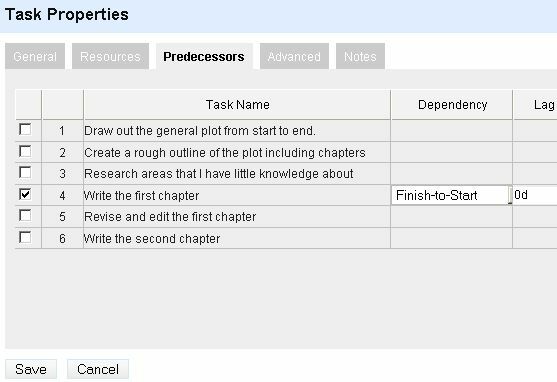
Voit myös lisätä tähän ruutuun lisähuomautuksia tästä tehtävästä ja määrittää resursseja, jotka olet määrittänyt sovelluksen ”resurssit” -osiossa. Gantter ottaa kaikki nämä syöttämäsi tiedot ja luo sinulle mukavan, selkeän aikataulun (Gantt-taulukko) näytön oikealle puolelle.
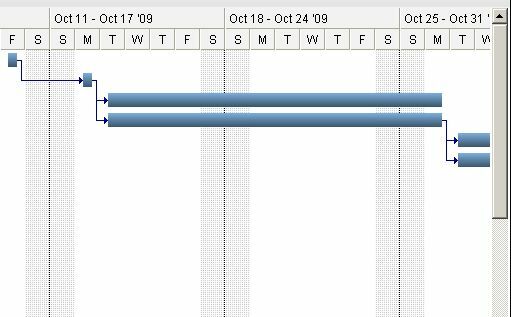
Tutkimalla ohjelmistoa vähän, on selvää, että tämä ei ole mikään halpa lentomatka -verkkosovellus - tämä on hyvin harkittu ja erittäin hyvin ohjelmoitu online-sovellus, joka toimii nopeasti ja tehokkaasti koko testaukseni ajan Firefoxissa ja Internetissä Tutkimusmatkailija. Ominaisuuksia on monia, kuten voit nähdä poraamisesta valikoiden läpi.
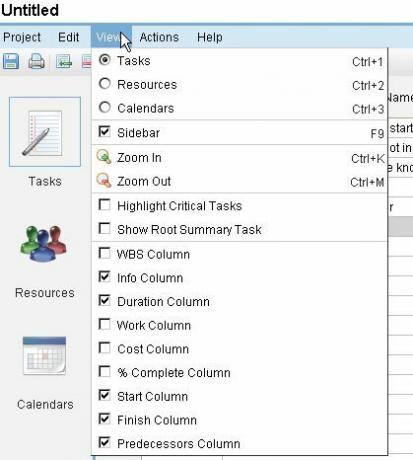
Projektien tallentaminen ja käyttäminen
Joten mitä teet, kun olet suunnitellut projektisi ja haluat tallentaa tiedoston? Tietysti et voi tallentaa tietoja tilillesi, koska sinulla ei ole tiliä. Jos teeskentelet, että tämä sovellus on kuin mikä tahansa muu käyttämäsi työpöytäsovellus, vastaus on yksinkertainen - napsauta Tallenna!
Se on Gantterin kauneutta - se on kuin käytät työpöytäsovellusta, vaikka käytät Internet-selainta. Voit joko tallentaa tiedoston tai viedä sen MS Projectiin. Tallennetut tiedostot tallennetaan ”project.xml” -tiedostona, jota voit käyttää myöhemmin samasta verkkosivustosta.
Kopioi XML-tiedosto USB-asemaan ja myöhemmin kun palaat verkkosivustolle (missä oletkin) napsauta Tiedosto -> Avaa ja voit selata USB-asemaa ja avata tallennetun XML-tiedoston. tiedosto.

Yksinkertainen. Helppo. Kätevä. Nämä ovat kolme sanaa, mistä ajattelen, kun käytän tätä online-sovellusta. Ei ilmoittautumista, lataamista ei tarvita eikä rahaa tarvita. Hakemuksen kirjoitti Volodymyr Mazepa, ukrainalainen IT-projektipäällikkö - yksi IT-päällikkö, joka tietää selvästi tavaraansa. Kannustan kaikkia tätä sovellusta käyttäviä napsauttamaan Ohje -> Tietoja ja lähettämään Volodymyrille sydämellisen kiitoksen hänen puolestaan erinomaista työtä ja tämän korkealaatuisen online-sovelluksen tarjoamisen veloituksetta, erittäin harvinaisen hyväntahtoisuuden päivää.
Onko sinulla mieluummin online-projektinhallintasovelluksia? Mitä mieltä olet Gantterista? Jaa mielipiteesi alla olevassa kommenttiosassa.
Ryanilla on BSc-tutkinto sähkötekniikasta. Hän on työskennellyt 13 vuotta automaatiotekniikassa, 5 vuotta IT: ssä ja on nyt sovellusinsinööri. MakeUseOfin entinen toimitusjohtaja, hänet puhutaan kansallisissa konferensseissa datan visualisoinnista ja hänet on esitelty kansallisessa televisiossa ja radiossa.


